Как переименовать файл эксель в телефоне
В этом руководстве представлены полезные советы по переименованию книги при использовании Microsoft Excel. Это руководство применимо для Microsoft Excel 2003, 2007 и 2010.
- Переименование книг при использовании Microsoft Excel 2003, 2007 и 2010
- Переименовать текущую книгу в Microsoft Excel 2003, 2007 и 2010
- Удобно переименовать текущую книгу и многое другое
- Повторное использование чего угодно: Добавляйте наиболее часто используемые или сложные формулы, диаграммы и все остальное в избранное и быстро используйте их в будущем.
- Более 20 текстовых функций: Извлечь число из текстовой строки; Извлечь или удалить часть текстов; Преобразование чисел и валют в английские слова.
- Инструменты слияния : Несколько книг и листов в одну; Объединить несколько ячеек / строк / столбцов без потери данных; Объедините повторяющиеся строки и сумму.
- Разделить инструменты : Разделение данных на несколько листов в зависимости от ценности; Из одной книги в несколько файлов Excel, PDF или CSV; От одного столбца к нескольким столбцам.
- Вставить пропуск Скрытые / отфильтрованные строки; Подсчет и сумма по цвету фона ; Отправляйте персонализированные электронные письма нескольким получателям массово.
- Суперфильтр: Создавайте расширенные схемы фильтров и применяйте их к любым листам; Сортировать по неделям, дням, периодичности и др .; Фильтр жирным шрифтом, формулы, комментарий .
- Более 300 мощных функций; Работает с Office 2007-2019 и 365; Поддерживает все языки; Простое развертывание на вашем предприятии или в организации.
Переименовывать книги при использовании Microsoft Excel 2003, 2007 и 2010;
Когда вы используете Microsoft Excel 2003, 2007 и 2010, вы можете:
1. Нажмите CTRL + O для отображения Откройте диалоговое окно.
2. В списке Искать в щелкните папку или диск, содержащий книгу, которую вы хотите переименовать.
3. Найдите и откройте папку, содержащую книгу, которую вы хотите переименовать.
4. Щелкните правой кнопкой мыши книгу, которую хотите переименовать, а затем щелкните Переименовывать.
5. Введите имя новой книги и нажмите Enter.
Примечание: Если книга, которую вы хотите переименовать, была открыта в Excel, вы должны сначала закрыть ее, чтобы переименовать.
Переименовать текущую книгу в Microsoft Excel 2003, 2007 и 2010;
Если вы хотите переименовать текущую книгу в Excel, вы можете переименовать ее в Сохранить как диалоговое окно.
В Excel 2007: щелкните Значок офиса > Сохранить как, введите новое имя книги и сохраните его.
В Excel 2003/2010: щелкните Файл > Сохранить как, введите новое имя книги и сохраните его.
Удобно переименовать текущую книгу и многое другое.
Работы С Нами Office Tab or Office Tab Enterprise, вы можете легко переименовать текущую книгу, щелкнув правой кнопкой мыши вкладку книги и выбрав Переименовывать элемент команды, чтобы легко его переименовать. Смотрите скриншот:
Office Tab приносит вам Интерфейс документа с вкладками в Microsoft Office 2003, 2007 и 2010. Получите его сейчас без ограничения функций в течение 30 дней.

Примечание: еще не сохраненный документ не может быть переименован с помощью этой команды.
Используйте интерфейс документа с вкладками в Office 2003/2007/2010/2013/2016/2019:
Использование вкладок в Word, Excel, PowerPoint, Publisher, Access, Project и Visio;
Легко переключаться между файлами в Microsoft Office 2003/2007/2010/2013/2016/2019;
Совместимость с Windows XP, Windows Vista, Windows 7/8/10, Windows Server 2003 и 2008, Citrix System и Windows Terminal (Remote Desktop) Server;
Бесплатная пробная версия без ограничения функций через 30 дней!
- Кликните по галерее.
- Нажмите Заменить фото.
- Нажмите на нужное изображение.
- Введите название фото в поле Заголовок.
Как изменить имя файла на андроид?
Центр помощи для Android (37)
Как изменить название документа в ворде на телефоне?
Как изменить название папки на телефоне?
Как переименовать много фотографий?
- Запустите проводник. Для этого нажмите кнопку Пуск, выберите пункт Все программы, а затем — Стандартные и Проводник.
- Выбор нескольких файлов в папке. Для этого щелкните каждый из этих файлов мышью, удерживая клавишу CTRL.
- Выбрав файлы, нажмите клавишу F2.
- Введите новое имя и нажмите клавишу ВВОД.
Как переименовать фотографии?
Выделяем все картинки, которые хотим переименовать. Чтобы сделать это быстро, используем комбинацию клавиш Ctrl + A. Затем просто жмём F2 или кликаем правой кнопкой мыши на первом файле и выбираем «Переименовать». В качестве имени для выделенного изображения вводим слово Picture и нажимаем Enter.
Как изменить дату создания файла на андроид?
Изменяем дату создания в FileDate Changer
Как сделать чтобы изменить формат файла?
Как изменить тип файла в windows 10
Все, что нам нужно это открыть проводник, сделать это можно по иконке папки справа от кнопки пуск. поменять формат нам поможет нажатие на меню Вид и установка галки Расширения имен файлов. Обратите внимание, что тут можно включить скрытые файлы Windows 10.
Как назвать документ в ворде?
Как вставить в документ его название
Как перенести документ Word в телефон?
Вариант 2. Передача файлов через USB-кабель
Как создать документ в ворде на телефоне?
Как создать файл
Как переименовать ярлык на Андроиде?
Как переименовывать ярлыки приложений на Android?
Как переименовать имя файла или папки?
Чтобы переименовать файл или папку:
- Нажмите на объект правой кнопкой и выберите Переименовать или выберите файл и нажмите клавишу F2 .
- Type the new name and press Enter or click Rename.
Как изменить имя папки пользователя?
Кликните правой кнопкой мыши по меню Пуск и запустите инструмент «Управление компьютером». В «Управлении компьютером» перейдите в «Локальные пользователи», далее «Пользователи». Кликните правой кнопкой мыши по имени пользователя, для которого необходимо изменить название папки и выбираем «Переименовать».










File Tools — пакетное переименование файлов и редактор ID3 тегов. Вам нужно переименовать 1000 файлов на SDCard, сейчас вы можете легко сделать это с помощью этого приложения.
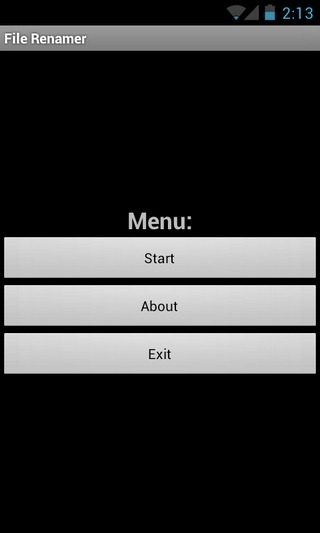
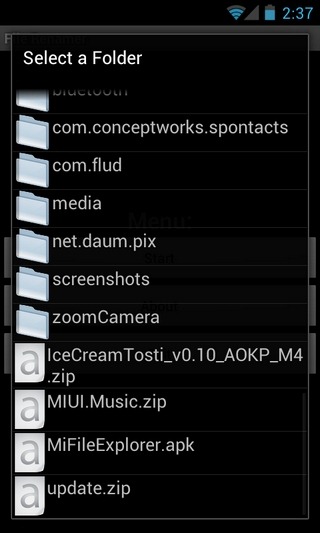
В главном интерфейсе приложения коснитесь значка Начинать нажмите кнопку, чтобы выбрать нужную папку, файлы которой вы хотите переименовать. Для этого перейдите к нужной папке, коснитесь ее имени и выберите Выберите эту папку из появившегося контекстного меню. Если ваша целевая папка находится в другой папке (а не в корневом каталоге SD-карты), вы должны выбрать Открытым из контекстного меню родительской папки. Давайте рассмотрим каждый из пяти поддерживаемых режимов один за другим.
1. Сложите числа
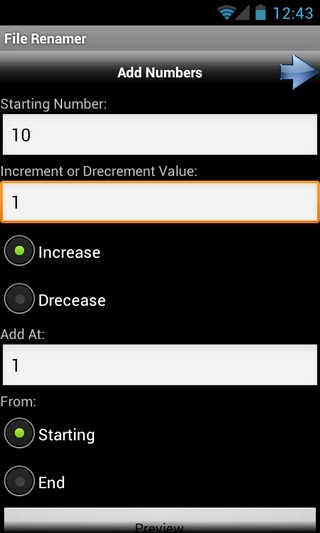
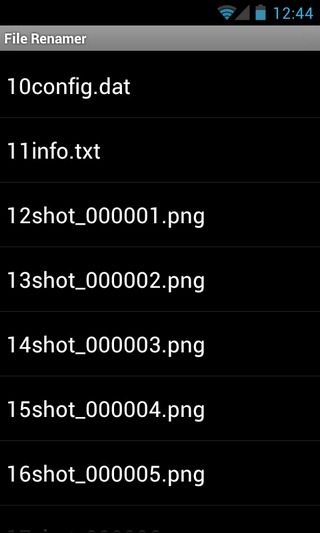
Выберите произвольную цифру / число, которое вы хотите добавить к имени файла. Вы можете выбрать, хотите ли вы добавить выбранный номер в начало или в конец имени файла. Затем есть возможность указать значение приращения или уменьшения, на которое указанное число изменится в имени файла. Это не все; вы также можете установить номер / положение символа в имени файла, в котором произойдет изменение.
2. Добавить собственный текст
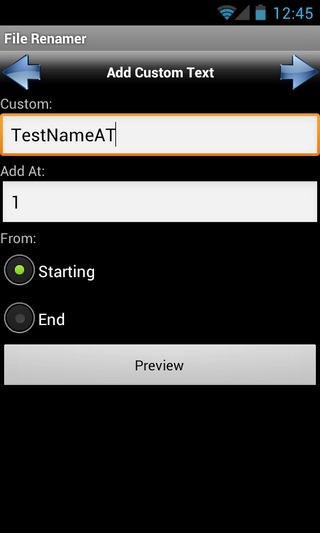
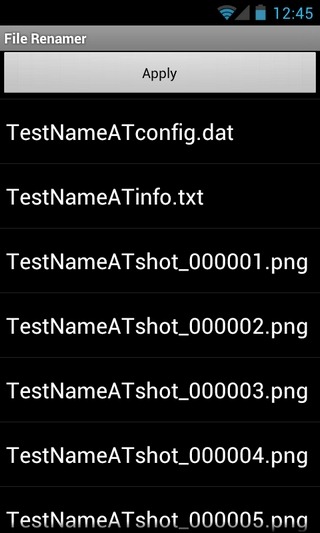
Укажите настраиваемый текст, который вы хотите добавить к существующим именам файлов. Обратите внимание, что указанный текст только добавляется к существующему имени файла и не заменяет его полностью. Вы также можете выбрать номер символа (в начале или в конце имени файла), куда вы хотите добавить текст.
3. Найти и заменить
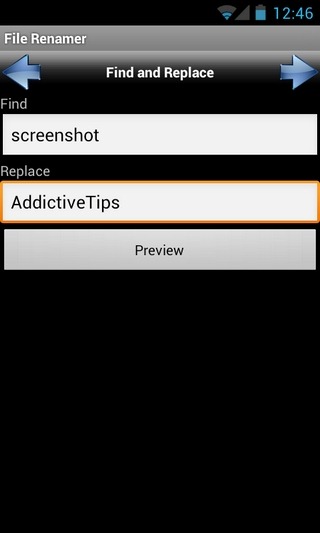
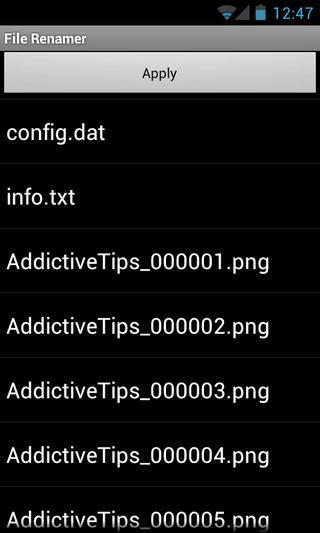
Как видно из названия, эта опция позволяет вам заменить строку символов в именах файлов текстом по вашему выбору. Этот вариант идеально подходит для переименования всех таких файлов, которые содержат похожий текст, префиксы или суффиксы в своих именах. В Предварительный просмотр Кнопка, которая постоянна в каждом из пяти поддерживаемых режимов, особенно полезна для этого, поскольку вы можете взглянуть на содержимое папки, чтобы найти точную строку символов в именах файлов, которые вы хотите заменить.
4. Удалить символы

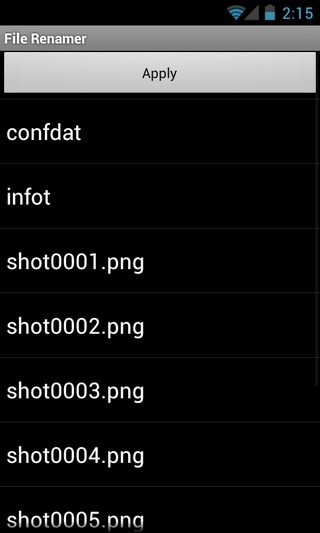
Позволяет удалить определенное количество символов в начале или в конце имен файлов. Вы также можете установить номер / позицию символа в имени файла, в котором вы хотите, чтобы изменение было реализовано.
5. Добавить дату (и время)
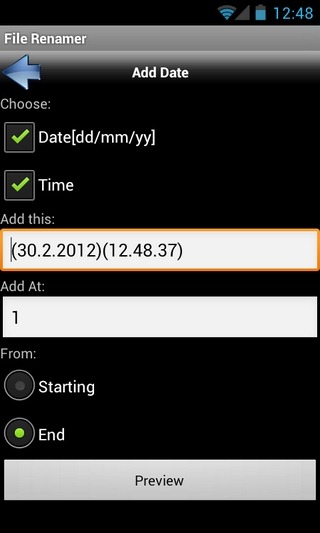
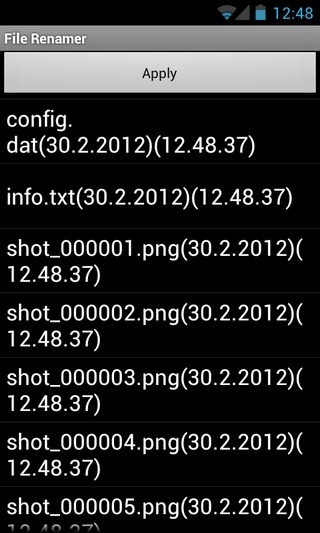
Эта опция может оказаться очень удобной, если вы обнаружите необходимость добавить текущее время и / или дату к именам всех файлов, содержащихся в выбранной папке. Вы можете добавить время и дату в любом формате по вашему выбору и решить, следует ли вносить изменения в начало или конец имени файла.
Читайте также:


